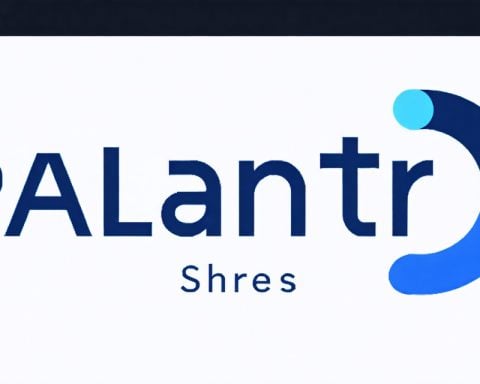Mängude Uue Aja Tõus
Tähelepanuväärsel arengul on Steam’i hiljutine riistvara uuring näidanud, et Windows 11 on esmakordselt ületanud Windows 10 kasutuse kehtestamise platvormil. Märkimisväärsed 51,97% osalejatest kasutab nüüd Windows 11, mis on operatsioonisüsteemile andnud kuid 4,28% suuruse kasvu. Vastupidiselt on Windows 10 kasutamine oluliselt langenud 45,95% -ni, märkides suurt muutust mängimise eelistustes.
See kasvav trend kajastub ka laiemates turu statistikas, kus on märgata Windows 10 domineerimise järkjärgulist langust. Kuigi Windows 10 omab endiselt olulist turuosa 60,97%, on see number viimase paari aasta madalaim. Võrreldes on Windows 11 positsioon tugevnenud, tõustes 35,55% -ni kõikidest süsteemidest.
Windows 11 vastuvõtu kiirelisus võib olla mõjutatud Windows 10 toe lõppesest, mis on planeeritud 14. oktoobril 2025. Kui mängijad kaaluvad oma valikuid, on tasuta uuenduste atraktiivsus Windows 11-le ilmne, hoolimata mõningatest püsivatest muredest riistvara ühilduvuse ja jõudluse eripärade osas.
Neile, kes ei ole hüppamiseks kindlad, tasub kaaluda, et Windows 11 viimased uuendused on reportedly parandanud süsteemi stabiilsust. Kui ootus tulevaste iteratsioonide, nagu Windows 12, puhul kasvab, on mängijate kogukond teelahkme ees.
Olulised Näpunäited ja Nipid Mängimiseks Windows 11-l
Kuna Windows 11 võtab mängijate seas tuure, on oluline maksimeerida oma kogemus sellel uuel operatsioonisüsteemil. Siin on mõned väärtuslikud näpunäited, elunipid ja huvitavad faktid, et parandada teie mängimise teekonda.
1. Optimeerige oma seadeid parima jõudluse nimel: Windows 11-st maksimumi saamiseks minge Seaded > Mängimine > Mängurežiim. Veenduge, et Mängurežiim on lubatud, et prioriseerida oma mänge ja parandada jõudlust. Lisaks kaaluge oma graafika seadete kohandamist mängusisesele, lähtudes teie riistvara võimetest.
2. Kasutage DirectStorage tehnoloogiat: Windows 11 toetab DirectStorage’i, mis võib oluliselt vähendada laadimisaegu kõrge jõudlusega NVMe SSD-dega mängude jaoks. Veenduge, et teie mängud on installitud NVMe ketastele, et sellest funktsioonist täielikult kasu saada.
3. Uurige Xbox Game Pass’i: Kui te pole seda veel teinud, kaaluge Xbox Game Pass’iga liitumist, et pääseda juurde laiale mängude kogumile. See teenus integreerub sujuvalt Windows 11-ga ja pakub suurepäraseid mänge soodsa kuutasu eest.
4. Olge Windowsi värskendustega kursis: Regulaarne uuendamine toob kaasa jõudluse parandused ja turvapaigad, mis võivad teie mängukogemust parandada. Kontrollige uusi värskendusi sageli läbi Seaded > Windowsi värskendus.
5. Keelake taustarakendused: Sulgege mittevajalikud rakendused, mis töötavad taustal, et vabastada süsteemi ressursse mängimiseks. Seda saab teha Ülesannete Halduris, paremklõpsates mittetähtsatel programmide nimed ja valides “Lõpeta ülesanne.”
Huvitav Fakt: Windows 11 on loodud mängimise silmas pidades, sisaldades tehnoloogiaid nagu Auto HDR ja sisseehitatud Xboxi rakendust, mis võimaldab teil suhelda sõpradega, hallata installatsioone ja edastada mänge.
6. Kaaluge ühilduvuse režiimi: Kui teete üleminekut Windows 10-lt ja kohtate oma lemmikmängudega ühilduvusprobleeme, proovige neid käitada ühilduvuse režiimis. Paremklõpsake mängu täitmisel, valige Atribuudid, minge Ühilduvuse vahekaardile ja valige varasem Windowsi versioon.
7. Kohandage oma mängukogu: Kasutage Windows 11-l Xbox rakendust oma mängukogu korraldamiseks. See võimaldab paremat mängude haldamist ja kiiret juurdepääsu teie sõprade mängudele ja saavutustele.
8. Kasutage Snap funktsioone: Windows 11 toob kaasa Snap funktsioonid, mis võivad olla kasulikud mitme ülesande täitmiseks. Saate hõlpsasti vahetada oma mängu ja teiste rakenduste, nagu Discord või veebibrauser, vahel ilma keskendumist kaotamata.
Lisavihje: Kasutage mängimise spetsiifilisi riistvara nagu mehaanilised klaviatuurid ja mängimishiired, et parandada oma kontrolli ja reageerimisvõimet mängimise ajal.
Lisainfoks ja ressurssideks mängimise kohta külastage Xbox.
Kuna Windows 11 jätkab arengut, hoiab informeeritus ja kohandumine tagama, et olete mängumaailmas alati ees.